كيفية إصلاح التطبيقات التي تظهر بشكل ضبابي في Windows 10 أو Windows 11
كيفية إصلاح التطبيقات التي تظهر بشكل ضبابي في Windows 10 أو Windows 11
كيفية إصلاح التطبيقات التي تظهر بشكل ضبابي في Windows 10 أو Windows 11
الوصف
تقدم هذه المقالة تعليمات خطوة بخطوة لإصلاح التطبيقات الضبابية في Windows 10 و Windows 11.
أنظمة التشغيل
- Windows 10
- Windows 11
الحل
استخدم الخطوات التالية لحل مشكلة التطبيقات الضبابية في Windows.
Windows 10
استخدم ميزة Windows 10 المدمجة لإصلاح التطبيقات الضبابية
- اذهب إلى ابدأ و الإعدادات.
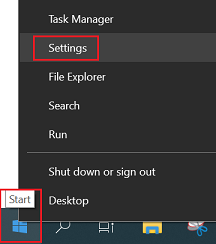
- اختر النظام.
- اختر الشاشة.
- تحت المقياس والتخطيط، اختر إعدادات المقياس المتقدمة.
_20220426070021190.jpg)
- ثم قم بتفعيل الخيار دع Windows يحاول إصلاح التطبيقات بحيث لا تكون ضبابية.
_20220426070118691.jpg)
إذا لم تساعد الميزة المدمجة، حاول تغيير حجم التطبيق
- عد إلى لوحة إعدادات الشاشة.
- تحت المقياس والتخطيط، غير حجم النص والتطبيقات والعناصر الأخرى إلى الخيار الموصى به.
_20220426070637267.jpg)
- أعد تشغيل جهاز الكمبيوتر الخاص بك لحفظ التغييرات.
حاول تغيير معدل الدقة
- في لوحة الشاشة، تحت المقياس والتخطيط، غير الدقة إلى الخيار الموصى به.
_20220426071908324.jpg)
- أعد تشغيل جهاز الكمبيوتر الخاص بك لحفظ التغييرات.
حاول تحديث برامج تشغيل العرض الخاصة بك driver
- استخدم ميزة البحث للبحث عن مدير الأجهزة وفتحه. في مدير الأجهزة، انقر بزر الماوس الأيمن على بطاقة الرسوميات driver وقم بتشغيل تحديث driver.
_20220426072250490.png)
- في النافذة التالية، اختر البحث تلقائيًا عن drivers. عند الانتهاء، أعد تشغيل جهاز الكمبيوتر الخاص بك لحفظ التغييرات.
_2022042607274040.jpg)
Windows 11
استخدم ميزة Windows 11 المدمجة لإصلاح التطبيقات الضبابية
- اذهب إلى ابدأ والإعدادات.
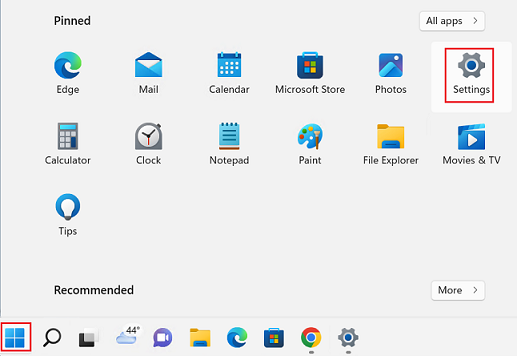
- اختر النظام >الشاشة.
- تحت المقياس والتخطيط، استخدم القائمة المنسدلة لتغيير مقياس النظام للنص والتطبيقات والعناصر الأخرى.
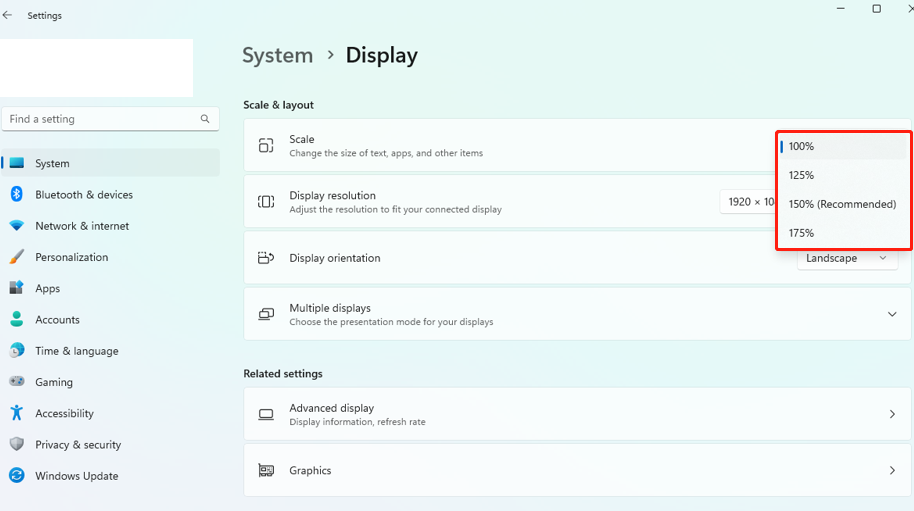
- استخدم القائمة المنسدلة لتغيير دقة العرض.
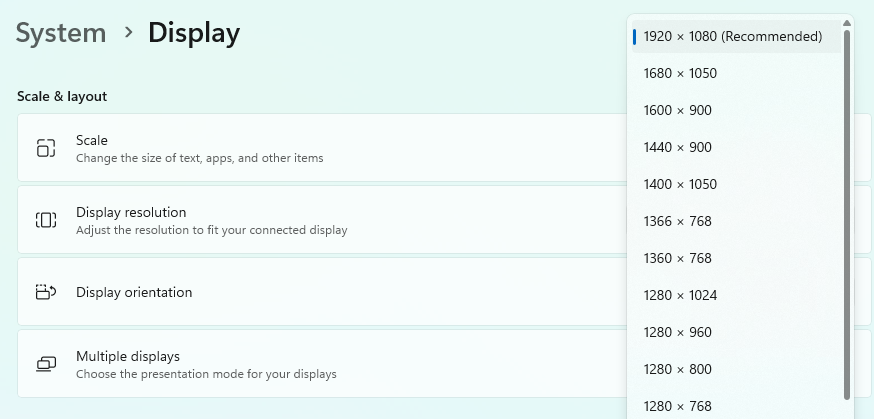
قم بتفعيل نص ClearType
إذا كان النص لا يزال ضبابيًا، قم بتفعيل ClearType لجعله أكثر وضوحًا.
استخدم شريط البحث للبحث عن تعديل نص ClearType، ثم اتبع التعليمات لتفعيل ClearType.
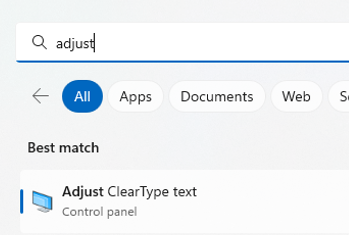
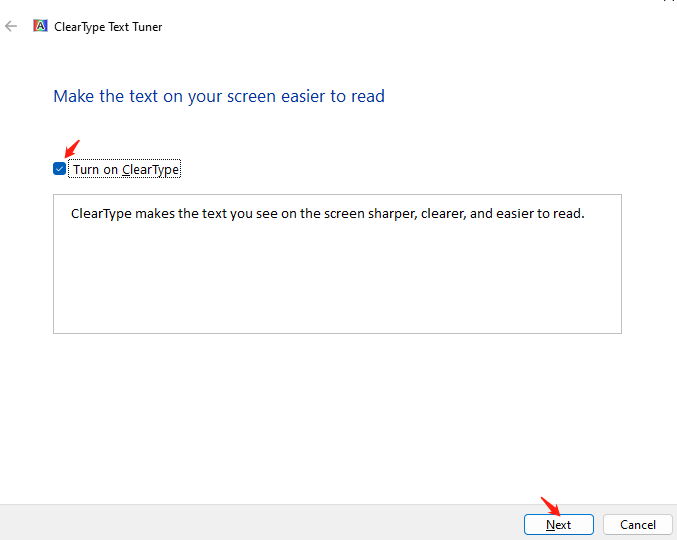
حدد أداء الرسوميات لبعض التطبيقات
- اذهب إلى ابدأ و الإعدادات.
- اختر النظام >الشاشة.
- اختر الرسوميات. انقر على الخيارات للتطبيق الذي يعاني من الضبابية.
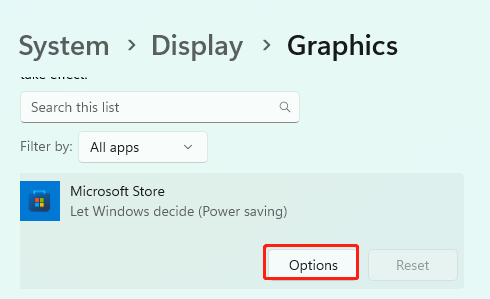
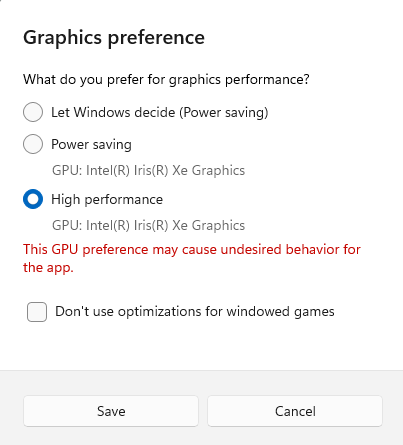
- اختر أداء عالي، ثم انقر على حفظ. أعد تشغيل هذه التطبيقات لتطبيق التغييرات.
حاول تحديث برامج تشغيل العرض الخاصة بك driver
- استخدم ميزة البحث للبحث عن مدير الأجهزة وفتحه.
- في مدير الأجهزة، انقر بزر الماوس الأيمن على بطاقة الرسوميات driver وقم بتشغيل تحديث driver.
_20220426072250490.png)
- في النافذة التالية، اختر البحث تلقائيًا عن drivers. عند الانتهاء، أعد تشغيل جهاز الكمبيوتر الخاص بك لحفظ التغييرات.
_2022042607274040.jpg)
مقالات ذات صلة
ملاحظاتك تساعد على تحسين التجربة الشاملة

